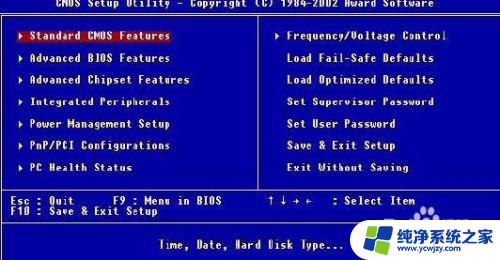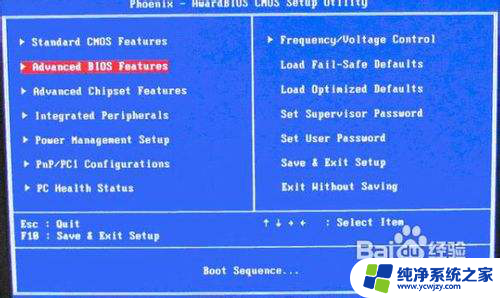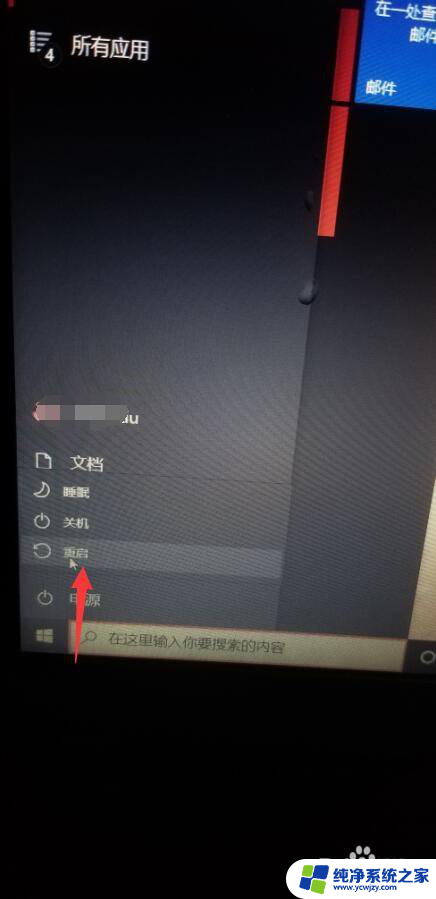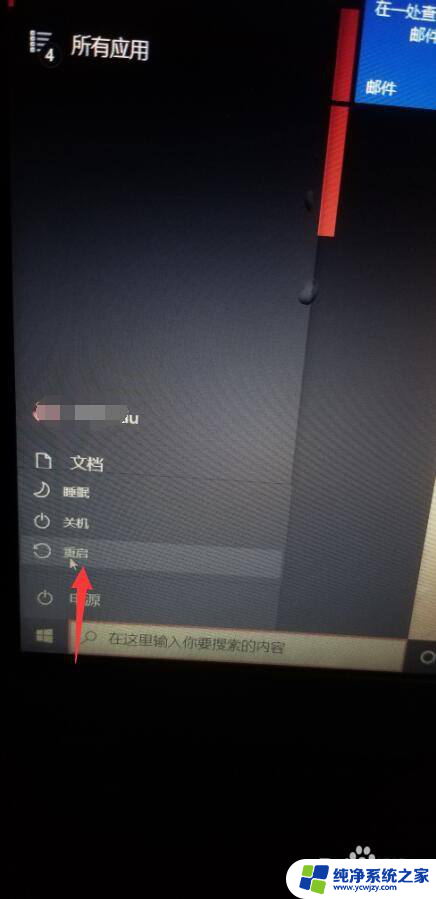华硕设置第一启动项 华硕电脑如何设置U盘为第一启动项
华硕设置第一启动项,华硕电脑作为一款广受欢迎的电脑品牌,拥有众多用户,在使用华硕电脑时,我们经常遇到需要设置U盘为第一启动项的情况,比如安装操作系统或者进行系统恢复。那么如何在华硕电脑中进行设置呢?本文将详细介绍华硕电脑如何设置U盘为第一启动项,帮助用户轻松实现所需操作。无论是初次接触华硕电脑的新手还是经验丰富的用户,都能从本文中找到解决问题的方法。下面就让我们一起来了解华硕电脑设置第一启动项的具体步骤吧。
具体方法:
1.在启动过程中按F2进入BIOS,按→方向键移动到Security。按↓方向键选择Secure Boot menu,按回车键。

2.选择Secure Boot Control,按回车。选择Disabled,继续回车,禁用安全启动,然后按esc返回。

3.转到Boot选项卡,选择Launch CSM,按回车。选择Enabled,继续回车,开启兼容模式。然后按↓方向键选择Boot Option #1,按回车。选择U盘项回车,这样U盘就是第一启动项。

4.选择Hard Drive BBS Priorities,按回车键。选择Boot Option #1,按回车键。选择识别到的U盘项,比如SanDisk,按回车。接着按esc返回。最后按F10,按回车保存重启。

以上就是华硕设置第一启动项的全部内容,如果你遇到这种情况,可以根据我的操作进行解决,非常简单快速,一步到位。